windows10系统自带输入法不能切换中文如何解决
升级windows10正式版后,发现系统自带输入法不能切换中文,这是怎么回事呢?我们该如何操作才能处理它呢?为了帮助大家更好地使用win10系统,下面小编就分享windows10系统自带输入法不能切换中文问题的解决方法。
具体如下:
1、打开计算机管理软件,右击“开始”按钮,在弹出的菜单中选择“计算机管理”;
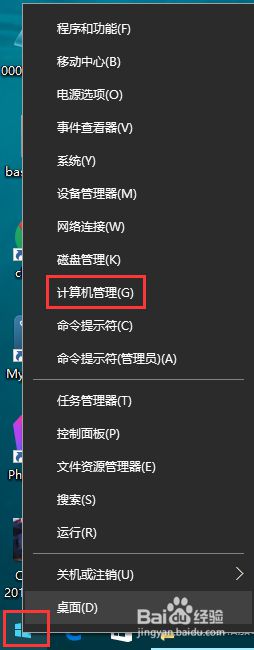
2、或在桌面右击“此电脑”图标,在弹出的菜单中选择“管理”;
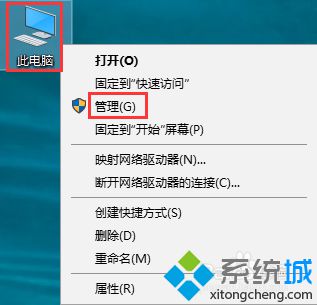
3、在打开的计算机管理软件中,选择“系统工具”->“任务计划程序”;
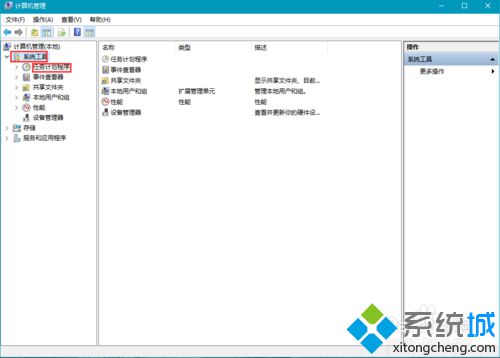
4、选择“Microsoft”->“Windows”;
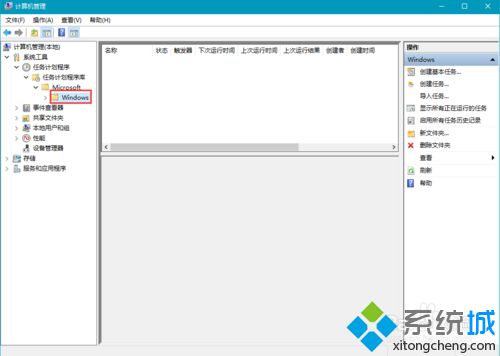
5、选择“TextServicesFramework”;
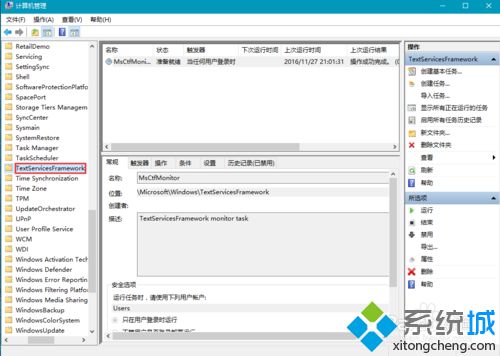
6、右击“MsCtfMonitor”,点击“运行”。
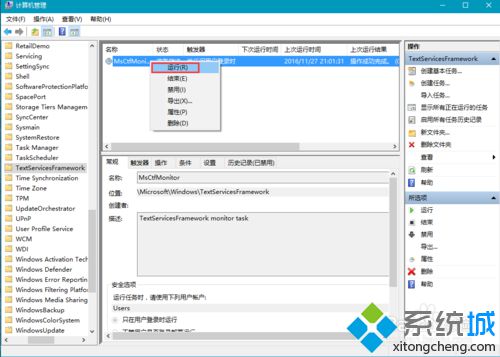
windows10系统自带输入法不能切换中文问题的解决方法就为大家介绍到这里了。有需要的用户们,不妨耐心参考一下!
相关教程:输入法切用户不能用输入法总是自动切换ps不能自由变换扬声器不能自动切换win7中英文切换我告诉你msdn版权声明:以上内容作者已申请原创保护,未经允许不得转载,侵权必究!授权事宜、对本内容有异议或投诉,敬请联系网站管理员,我们将尽快回复您,谢谢合作!










